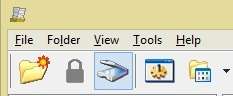
Neste tutorial irei mostrar como digitalizar em PDF, algumas multifuncionais e ou scanners disponibiliza esse recurso sendo necessário utilizar apenas o software disponibilizado junto com o produto, no entanto, vários modelos não disponibiliza tal recurso, sendo necessário a utilização de software de terceiros. Digitalizar em PDF não é o mesmo que converter imagens para PDF, o processo de digitalizar em PDF é mais simples e requer apenas uma etapa.
Para essa tarefa o aplicativo escolhido foi o Paper Stacks que scannea e organiza os arquivos gerados.
Neste não irei ensinar como instalar o Paper Stacks por se tratar de apenas clicar e avançar.
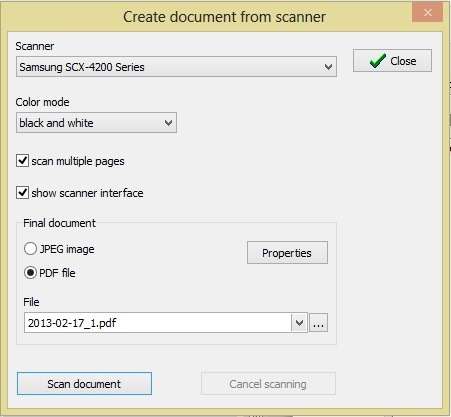
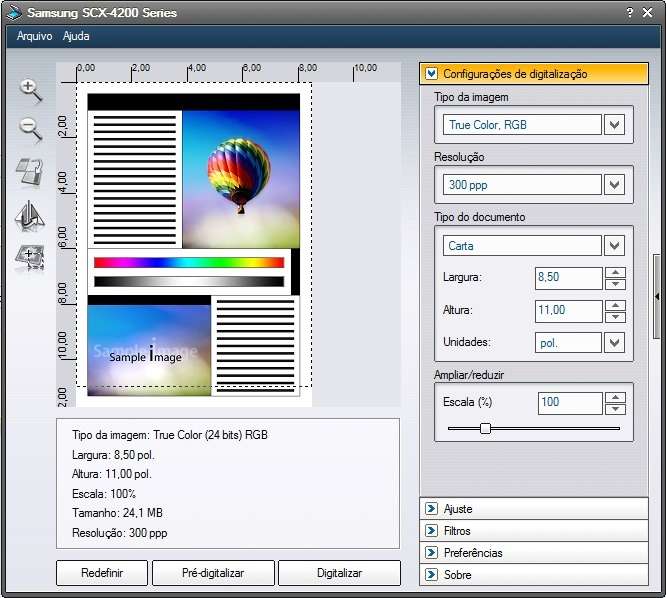

Entrega via Download

Até 7 dias após o recebimento da licença

Com cartão de crédito ou boleto do Mercado Pago

Seus dados são protegidos
Horário de funcionamento
Plantão
Adassoft.com é o site da Ada Souza Soft Ltda | CNPJ: 04.733.736/0001-20 | Todos os direitos reservados. Os preços anunciados neste site ou via e-mail promocional podem ser alterados sem prévio aviso. Este site trabalha 100% em criptografia SSL. Clique aqui e veja as políticas de nossa empresa.